
Dünyada en az kullanılan sosyal ağ, 350 milyondan biraz fazla kullanıcısıyla Twitter'dır ve diğer sosyal ağlar gibi farklı nedenlerle geçici olarak çalışmayı durdurabilecek bir platformdur. Evet Twitter çalışmıyor ya da bunu düzensiz yapıyorsa, sorunun nedeni olan nedenlerin neler olabileceğini ekarte etmek için bir dizi adım izlemeliyiz.
Twitter çok niş bir platform, denemeden sunduğu tüm potansiyeli bilmediğiniz bir platform. Sadece troller için bir niş değil (aynı zamanda), aynı zamanda en çok sevdiğimiz tüm konular, son dakika haberleri, anın trendleri hem ülkenizde hem de dünyanın geri kalanında...
Ayrıca, genellikle kullanıcıların WhatsApp, Instagram veya TikTok gibi diğer sosyal ağların ve WhatsApp veya Telegram gibi mesajlaşma platformlarının reklamını yaptığı ana platformdur. geçici olarak çalışmayı durdurdu.
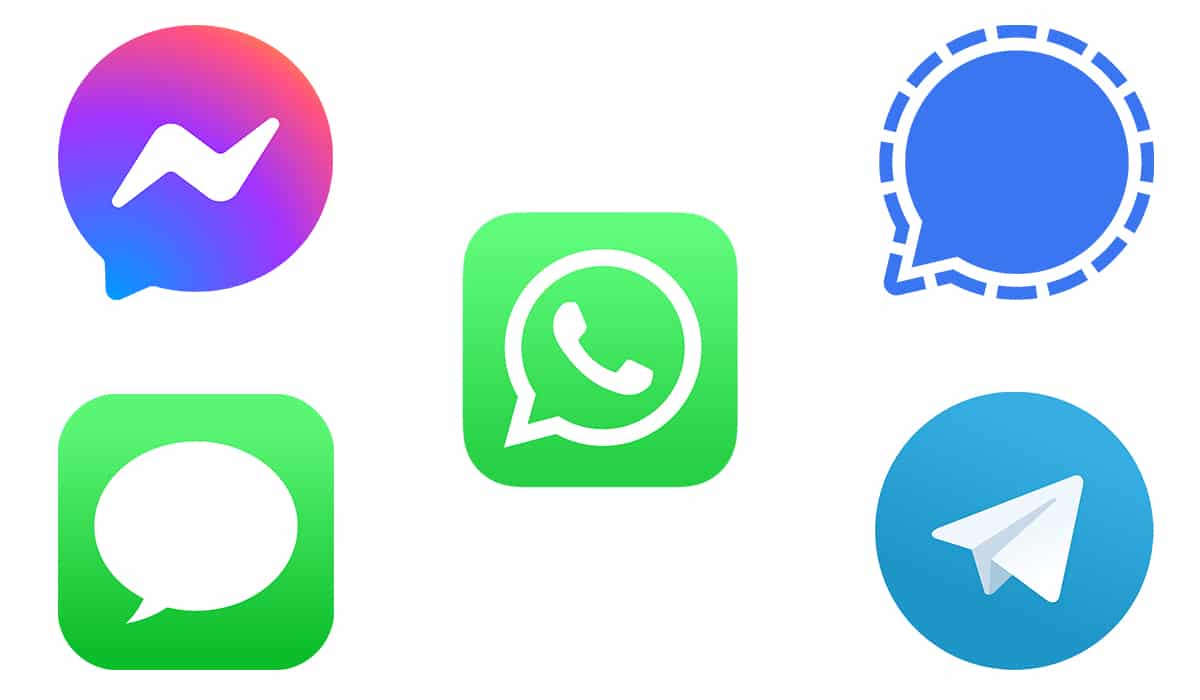
Ama tabii ki Twitter çökerse, kullanıcılar trendleri veya en son haberleri kontrol edin, çünkü platforma erişimleri yok. Neler yapabileceğinizi ve Twitter'ın çalışmama sebeplerinin neler olduğunu öğrenmek istiyorsanız okumaya devam etmenizi tavsiye ederim.
Sunucuların kapalı olup olmadığını kontrol edin
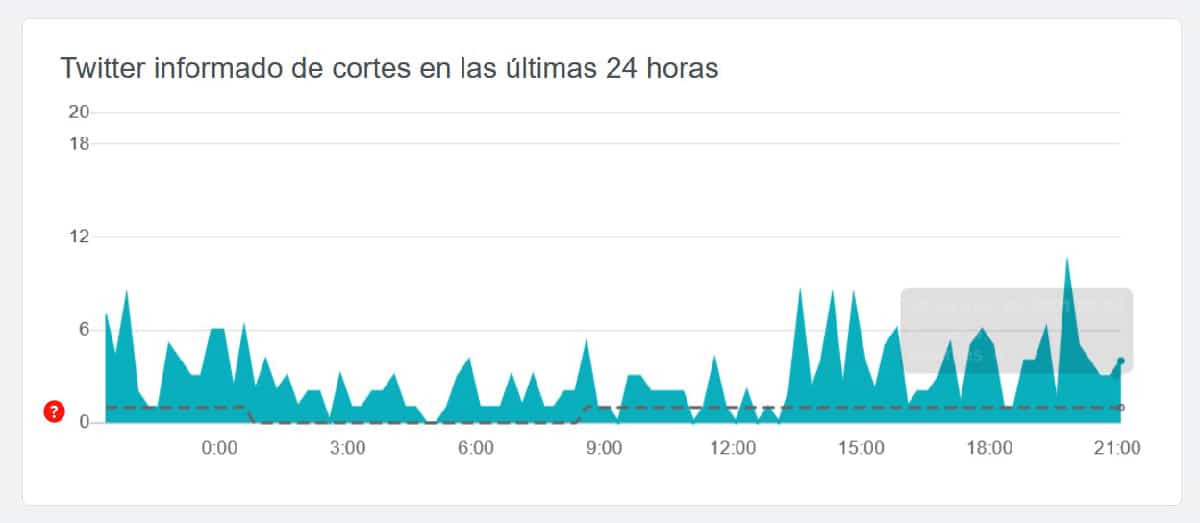
Diğer herhangi bir platform çöktüğünde olduğu gibi, Down Detector web sitesi dikkate almamız gereken ilk seçenek favori sosyal ağımızın çalışmayı durdurup durmadığını veya sorunun şirketin sunucularının dışında olup olmadığını kontrol ederken.
Aşağı Dedektörü bize şunları gösterir: bu hizmetin olay sayısı, kullanıcıların son 24 saat içinde iletişim kurdukları uygulama (bilgisayarlar için web üzerinden mevcut olduğundan) değil. Olay sayısı çok yüksekse, olay grafiğinde bir tepe noktası gösterilecektir.
Eğer öyleyse, tek çözüm oturmak Twitter'ın sorunları çözmesini bekleyin sunucularınızı etkileyen Down Detector grafiklerde olağandışı bir tepe göstermiyorsa, sorunun Twitter'dan değil, bizim cihazımızda olma olasılığı daha yüksektir.
Uçak modunun etkinleştirilip etkinleştirilmediğini kontrol edin

Akıllı telefonların uçak modu, her türlü kablosuz iletişimi kes. Etkinleştirildiğinde, biz bu modu tekrar devre dışı bırakana kadar cihaz tüm bluetooth, Wi-Fi ve mobil bağlantıları devre dışı bırakır. Bu mod etkinleştirildiğinde, ekranın üst kısmında bir uçak görüntülenir.
Devre dışı bırakmak için parmağımızı ekranın üst kısmından aşağı kaydırıp uçak modu düğmesine basarak kontrol paneline erişmemiz gerekiyor. bir uçakla temsil edilir, fazlalığı bağışlayın.
İnternet bağlantımız var mı?
Sorunun uçak moduyla ilgili olmadığını kararlaştırdıktan sonra, önce cihaz bağlantılarını kontrol etmeliyiz. size internet erişimi sağlayan. Bunlardan ilki mobil veridir.
Ekranın üst kısmında ise 3G / 4G veya 5G gösteriliyor Ancak internet bağlantımız yok, en yakın baz istasyonuna tekrar bağlanması için cihazımızı yeniden başlatmamız gerekiyor.
Bazen, antenden antene geçerken, cihaz gerçekten ne zaman internet kullanılabilirliği varsa bunu göstererek çılgına dönebilir. bunu teklif etmiyorBu nedenle, bu durumlarda bir yeniden başlatma çözüm olabilir.
Mobil verimiz yoksa veya kapsama alanımız yoksa ancak bağlanmak için bir Wi-Fi ağımız varsa, akıllı telefonumuzun buna erişimi olup olmadığını kontrol etmeliyiz. Eğer bir ekranın üst kısmındaki ters üçgen, Twitter hala çalışmıyor, ancak internet gerektiren başka bir uygulama varsa, bu sorunu ekarte etmeli ve başka çözümler aramalıyız.
Uygulamayı kapatmaya zorla

Uygulamayı tamamen kapatın, böylece sıfırdan tekrar çalışacaktır. hafızayı ele geçirmeden Twitter ile sorunu çözmemize yardımcı olabilecek çözümlerden bir diğeri.
Uygulamaları kapatmak için, hem iPhone'da hem de Android'de, parmağımızı ekranın alt kısmından yukarı doğru kaydırmalı, açık olan tüm uygulamalar arasında gezinerek Twitter uygulamasını aramalı ve kapatmak istediğimiz uygulamayı yukarı kaydırıp hafızadan silmeliyiz.
Uygulamayı güncelleyin
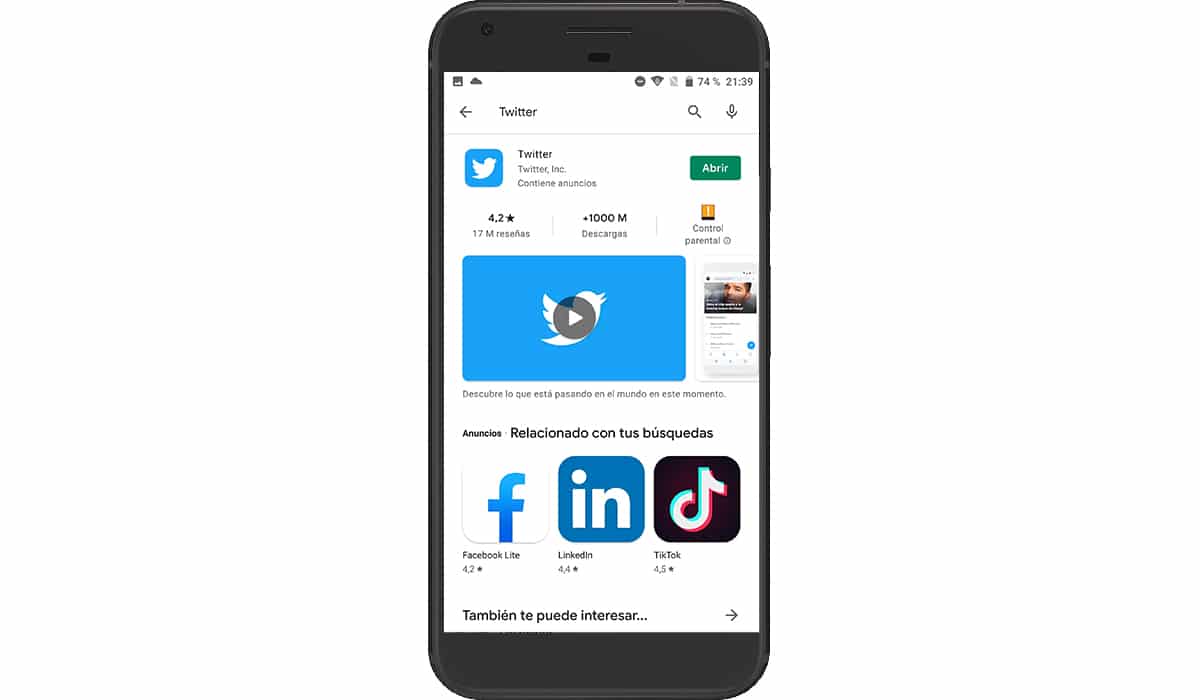
Bir şirket bir uygulamada ciddi bir güvenlik sorunu tespit ettiğinde, platformunuza yakın erişim bu sorunu gideren yeni bir sürüm yayınladığında aracılığıyla.
Sorunun bu olmadığını indirmek için uygulamayı güncelle o sırada hem Apple hem de Google uygulama mağazalarında mevcut olan en son sürüme.
Önbelleği temizle

eğer sorun hala çözülmemişUygulamayı silmeden önce, sorunun uygulamada olabileceğini ekarte etmek için uygulama önbelleğini silebiliriz. iOS'ta bunu yapmanın bir yolu yokken, Android'de Ayarlar - Programlar - Twitter üzerinden önbelleği temizleyebiliriz.
Uygulamayı silin ve yeniden yükleyin

Önbelleği sildikten sonra hala erişimimiz yoksa, zorlanacağız uygulamayı kaldırmak ve yeniden yüklemek için. Bu işlem, uygulama dosyalarının her birini akıllı telefonumuzdan kaldırır, bu nedenle bir uygulamayı yükledikten sonra Twitter çalışmayı durdurursa, tekrar yüklerken sorunlar çözülecektir.
Cihazımızı yeniden başlatın

Akıllı telefonunuzu belirli süreler boyunca kapatmanız gerekmedikçe, genellikle günlerce geçer. Diğer işletim sistemlerinde olduğu gibi, zaman içinde bize sunduğu işlem aynı değildir ve bu bir uygulamanın çalışmasını etkilemek, bu durumda Twitter.